解决PHP安装过程中出现橙色错误提示的详细步骤与技巧
在当今的互联网时代,PHP作为一种广泛使用的服务器端脚本语言,以其高效、灵活和易用性受到了众多开发者的青睐。然而,在安装PHP的过程中,不少新手甚至经验丰富的开发者都可能遇到各种各样的错误提示,其中橙色错误提示尤为常见,也颇让人头疼。本文将详细解析PHP安装过程中出现橙色错误提示的原因,并提供一系列实用的解决步骤与技巧,帮助您顺利度过安装难关。
一、理解橙色错误提示的含义
首先,我们需要明确一点:PHP安装过程中出现的橙色错误提示,通常是由于配置文件(php.ini)设置不当、环境变量未正确配置、依赖库缺失或版本不兼容等问题引起的。这些提示不仅影响了安装进程,还可能对后续的开发工作造成障碍。
二、常见橙色错误提示类型及原因
配置文件错误:如“Unable to load dynamic library”或“PHP Startup: Unable to load”等,通常是由于php.ini文件中某模块的路径设置不正确或该模块文件缺失。
环境变量问题:表现为“Command ‘php’ not found”,这是因为系统环境变量未包含PHP的安装路径。
依赖库缺失:如缺少必要的DLL文件,常见于Windows环境下。
版本不兼容:使用的PHP版本与服务器环境或其他软件不兼容。
三、解决橙色错误提示的详细步骤
1. 检查并修改php.ini文件
定位php.ini文件:首先,通过命令行输入php --ini查找当前使用的php.ini文件位置。
编辑php.ini文件:使用文本编辑器打开该文件,检查以下几项:
extension_dir:确保指向正确的扩展目录。
动态库加载:确认所有需要的扩展(如mbstring、openssl等)前没有分号(;)注释,且路径正确。
2. 配置系统环境变量
Windows系统:
右键“此电脑”或“我的电脑”,选择“属性”。
点击“高级系统设置”。
在“系统属性”窗口中,点击“环境变量”。
在“系统变量”中找到“Path”,点击“编辑”,添加PHP的安装路径(如C:\php)。
Linux系统:
打开终端。
编辑.bashrc或.bash_profile文件,添加export PATH=$PATH:/path/to/php。
执行source ~/.bashrc或source ~/.bash_profile使配置生效。
3. 安装缺失的依赖库
Windows系统:下载并安装Visual C++ Redistributable Packages,同时确保所有DLL文件位于PHP安装目录下。
Linux系统:使用包管理器(如apt、yum)安装必要的库,如libxml2、openssl等。
4. 确保版本兼容性
检查服务器环境(如Apache、Nginx)支持的PHP版本范围。
如有必要,下载并安装兼容的PHP版本。
四、高级技巧与注意事项
使用集成开发环境(IDE):如PHPStorm、Visual Studio Code等,它们通常提供内置的错误检测和修复建议。
查阅官方文档:PHP官方文档详细记录了每个版本的变化和配置要求,是解决问题的宝库。
社区求助:在Stack Overflow、GitHub等社区平台寻求帮助,往往能找到针对特定问题的解决方案。
备份配置文件:在修改php.ini之前,务必备份原始文件,以便出错时恢复。
逐步排查:遇到错误时,逐一排查可能的原因,避免盲目操作。
五、结语
PHP安装过程中的橙色错误提示虽然令人烦恼,但只要掌握了正确的解决方法和技巧,就能轻松应对。通过本文提供的详细步骤和实用建议,相信您能够更加顺利地完成PHP的安装与配置,为后续的开发工作打下坚实的基础。记住,耐心和细心是解决问题的关键,祝您编程愉快!